PDF 파일 만들기/편집 보기
컴퓨터에 저장된 이미지로 PDF 파일을 만들 수 있습니다. 만든 PDF 파일에 페이지를 추가하거나 PDF 파일에서 페이지를 삭제하고 페이지를 재정렬할 수도 있습니다.
달력(Calendar) 보기의 일 보기(Day View), 이벤트(Event) 보기의 확대 표시 또는 폴더 보기에서 이미지 또는 PDF 파일을 선택한 다음 화면의 아래쪽에 있는 PDF 파일 만들기/편집(Create/Edit PDF File)을 클릭하여 PDF 파일 만들기/편집(Create/Edit PDF File) 보기로 전환합니다.
![그림: [PDF 파일 만들기/편집] 보기](screens/m358.gif)
(1) 축소판 그림 영역
이미지의 축소판 그림을 PDF 파일을 구성하는 페이지로 표시합니다.
끌어서 놓기를 통해 페이지 순서를 변경할 수 있습니다.
보기를 이미지 미리 보기로 전환하려면 페이지를 더블 클릭합니다.
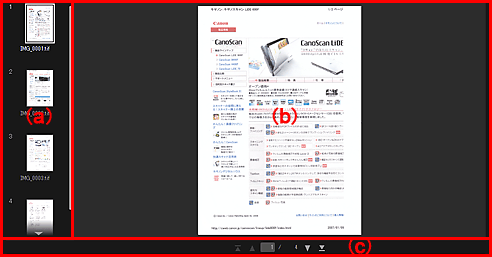
- (a) 페이지 영역
-
이미지의 축소판 그림을 PDF 파일을 구성하는 페이지로 표시합니다.
끌어서 놓기를 통해 페이지 순서를 변경할 수 있습니다.

 (위로 스크롤)/(아래로 스크롤)
(위로 스크롤)/(아래로 스크롤)- 페이지 영역을 위로/아래로 스크롤합니다.
- (b) 미리 보기 영역
- 이미지의 미리 보기를 표시합니다.
- (c) 페이지 작업 도구 모음
-

 (이전 페이지)/(다음 페이지)
(이전 페이지)/(다음 페이지)- 표시되는 페이지를 전환합니다.

 (첫 페이지)/(마지막 페이지)
(첫 페이지)/(마지막 페이지)- 첫 페이지 또는 마지막 페이지를 표시합니다.
(2) 작업 버튼
 처음으로 이동(Move to First)
처음으로 이동(Move to First)- 선택한 페이지를 맨 앞으로 이동합니다.
 앞으로 이동(Move Up)
앞으로 이동(Move Up)- 선택한 페이지를 앞 페이지로 이동합니다.
 뒤로 이동(Move Down)
뒤로 이동(Move Down)- 선택한 페이지를 뒤 페이지로 이동합니다.
 마지막으로 이동(Move to Last)
마지막으로 이동(Move to Last)- 선택한 페이지를 맨 뒤로 이동합니다.
 페이지 추가(Add Page)
페이지 추가(Add Page)- 열기(Open) 대화 상자를 표시하고 추가할 이미지 또는 PDF 파일을 선택한 다음 열기(Open)를 클릭하여 페이지를 맨 뒤에 추가합니다.
 페이지 삭제(Delete Page)
페이지 삭제(Delete Page)- 선택한 페이지를 삭제합니다.
 회전(Rotate)
회전(Rotate)- 클릭할 때마다 이미지를 시계 방향으로 90도 회전합니다.
 실행 취소(Undo)
실행 취소(Undo)-
마지막 작업을 실행 취소합니다.
클릭할 때마다 이전 상태로 복원합니다.
- 원래대로(Reset)
-
PDF 파일 만들기/편집(Create/Edit PDF File) 보기에서 수행한 모든 작업을 실행 취소합니다.
클릭하면 초기 설정으로 복원됩니다.
- 저장(Save)
- 축소판 그림 영역에서 선택한 페이지를 PDF 파일로 저장할 수 있는 저장(Save) 대화 상자를 표시합니다.
- 모두 저장(Save All)
- 축소판 그림 영역에 표시된 모든 페이지를 PDF 파일로 저장할 수 있는 저장(Save) 대화 상자를 표시합니다.
- 닫기(Close)
- PDF 파일 만들기/편집(Create/Edit PDF File) 보기가 표시되기 전의 보기로 전환합니다.
(3) 표시 크기 설정 모음
 참고
참고
 (전체 이미지 보기)는 미리 보기에만 나타납니다.
(전체 이미지 보기)는 미리 보기에만 나타납니다.
 (축소판 그림 보기)
(축소판 그림 보기)- 보기를 페이지의 축소판 그림으로 전환합니다.
 (미리 보기)
(미리 보기)- 보기를 페이지 미리 보기로 전환합니다.
 (전체 이미지 보기)
(전체 이미지 보기)- 미리 보기에서 미리 보기를 영역 크기에 맞춥니다.
 (축소/확대)
(축소/확대)- 표시 크기를 축소하거나 확대하려면
 (축소) 또는
(축소) 또는  (확대)를 클릭합니다. 슬라이더를 끌어서 표시 크기를 자유롭게 변경할 수도 있습니다.
(확대)를 클릭합니다. 슬라이더를 끌어서 표시 크기를 자유롭게 변경할 수도 있습니다.

